Comment établir une liste noire ou une liste blanche de courriels dans cPanel?
Dans cet article, nous expliquons comment créer une "liste noire" ou une "liste blanche" d'adresses courriel à l'aide de l'outil SpamAssassin, dans cPanel.
Si vous recevez régulièrement des courriels indésirables provenant d'une adresse (ou d'un domaine) spécifique, il est possible de placer cet expéditeur sur une liste noire. Cela empêchera tout courriel provenant de cet expéditeur d'atterrir dans votre boîte de réception.
En contrepartie, il est aussi possible de placer un expéditeur sur une liste blanche, ce qui fait que ce dernier se trouve sur votre liste de destinataires "approuvés". Les courriels envoyés à partir d'une adresse figurant sur votre liste blanche se retrouvent ainsi directement dans votre boîte de réception, et non dans votre dossier spam ou de courrier indésirable.
Comment placer un courriel sur une liste noire
- Connectez-vous à cPanel via l’Espace Client
- Sous la section Email, cliquez sur Spam Filters
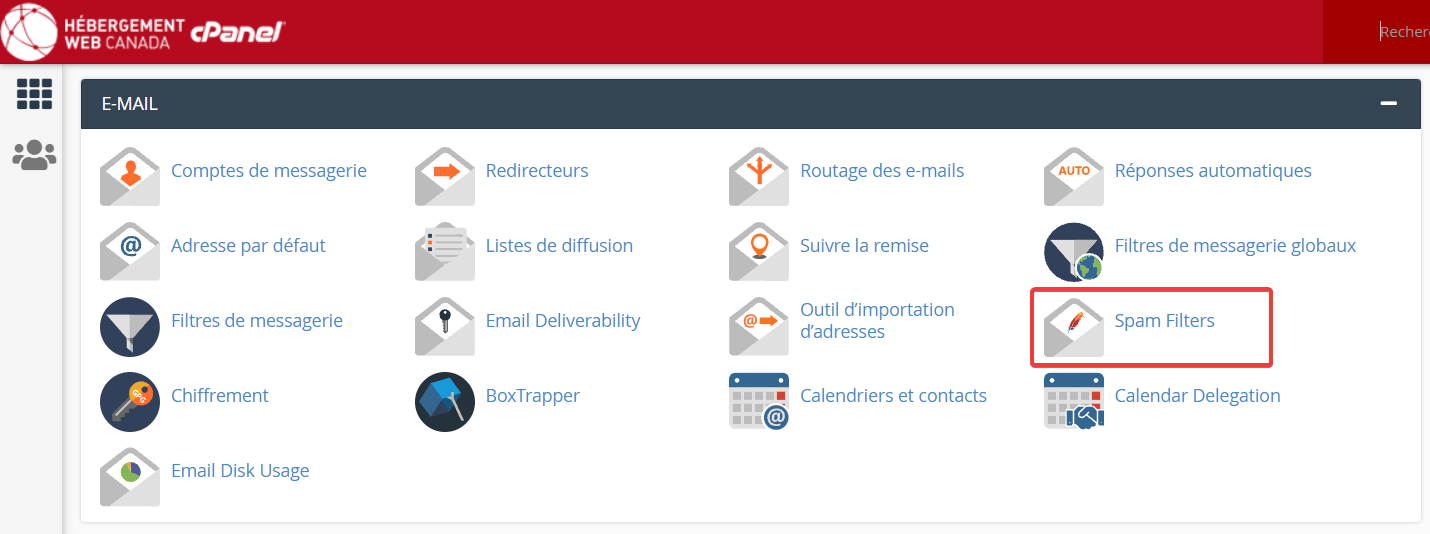
- Faites défiler vers le bas jusqu'à Additional Configurations (For Advanced Users), et cliquez ensuite sur Show Additional Configurations
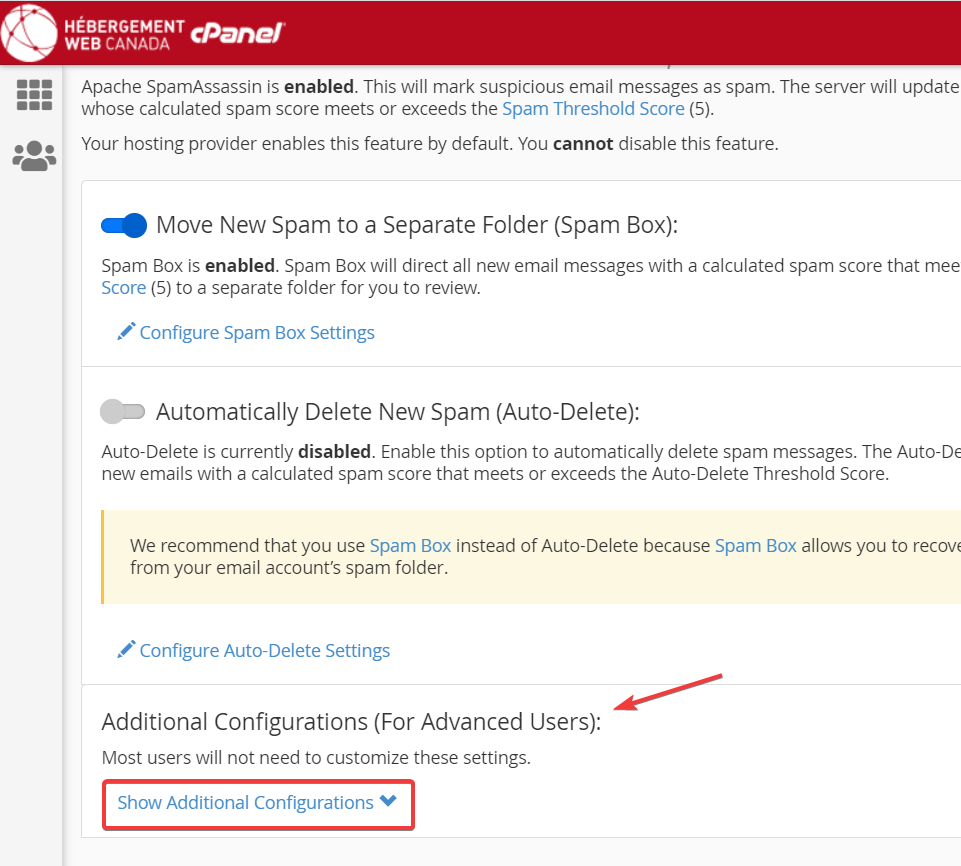
- Faites défiler vers le bas jusqu'à Blacklist (Emails Never Allowed), et cliquez ensuite sur Edit Spam Blacklist Settings
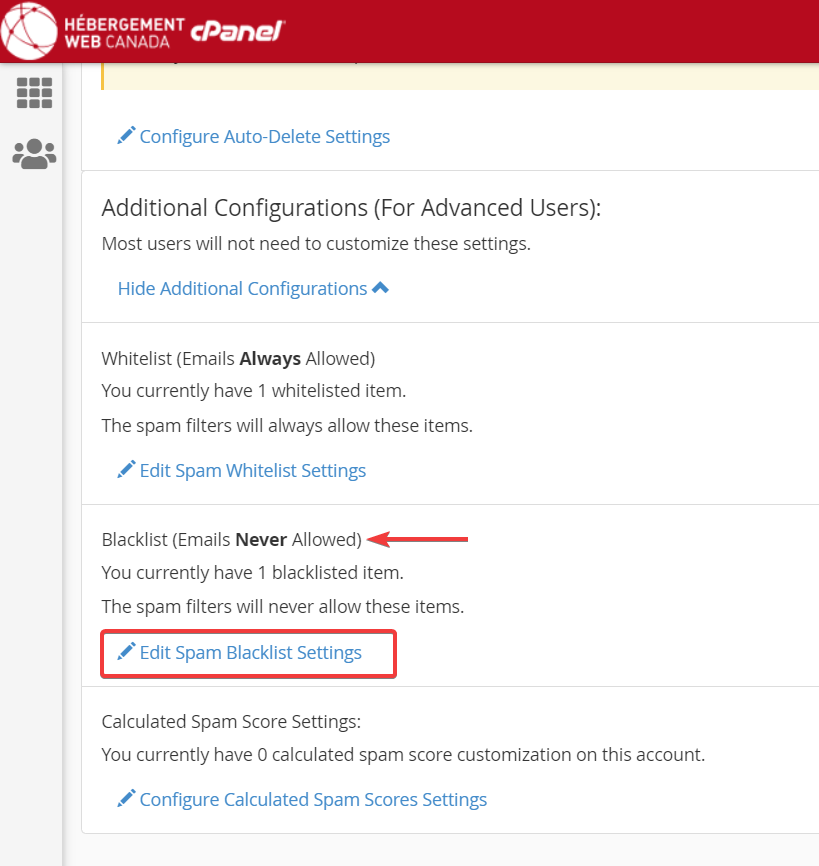
- Cliquez sur Add A New “blacklist_from” Item
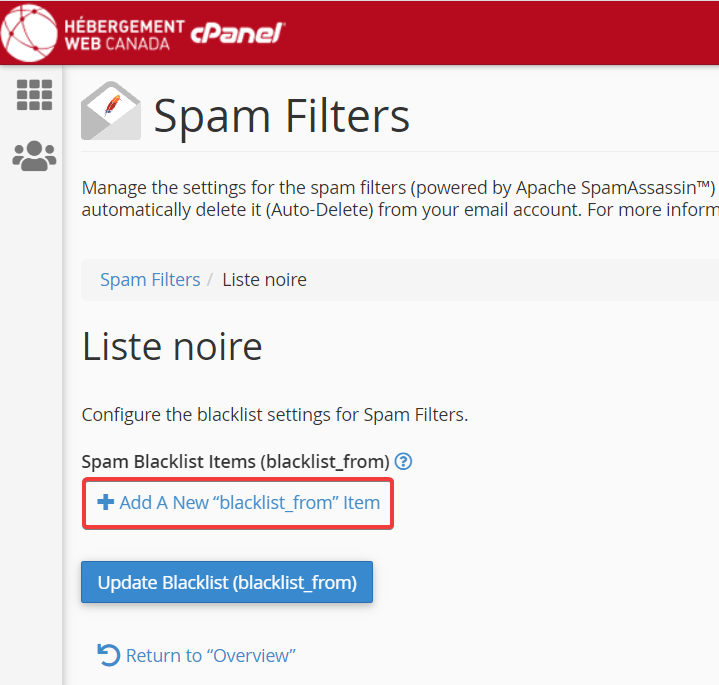
- Entrez l'adresse électronique (ex: user@example.com) que vous voulez mettre en liste noire. Vous pouvez aussi ajouter un * devant le @ pour bannir toutes les adresses qui proviennent d’un certain domaine (ex: *@exemple.com désigne toutes les adresses sous ce domaine.)
- Une fois terminé, cliquez sur le bouton Update Blacklist (blacklist_from)
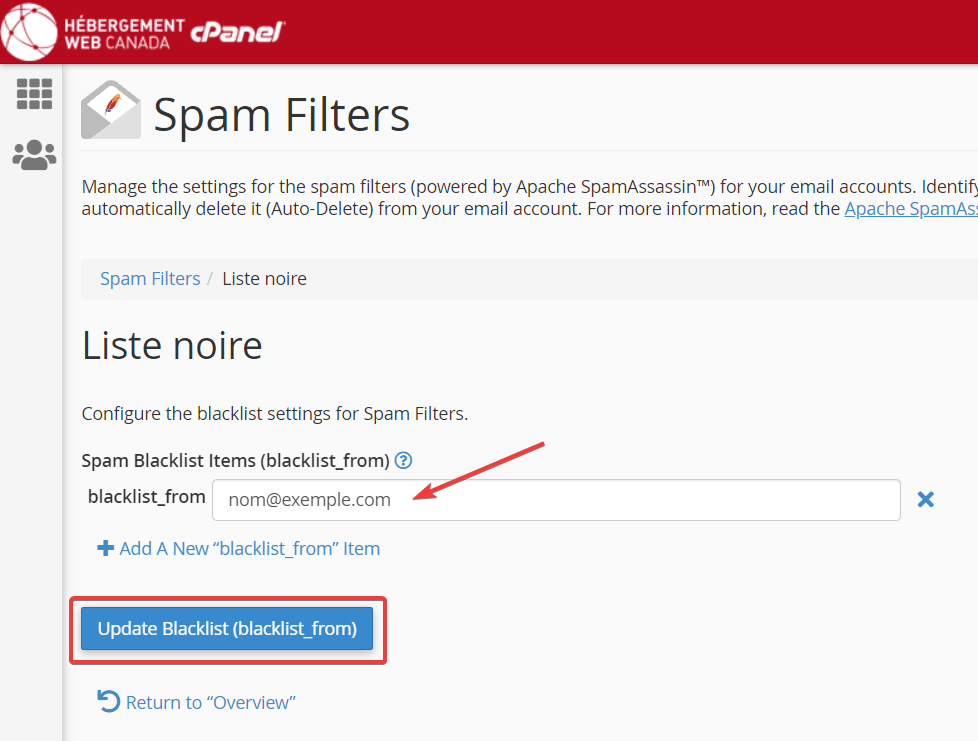
- Un message ‘Succès’ apparaîtra dans le coin supérieur droit:

- Si vous voulez retirer un courriel de la liste noire, retournez sur ce même écran et cliquez sur le X à côté de celui que vous voulez retirer.
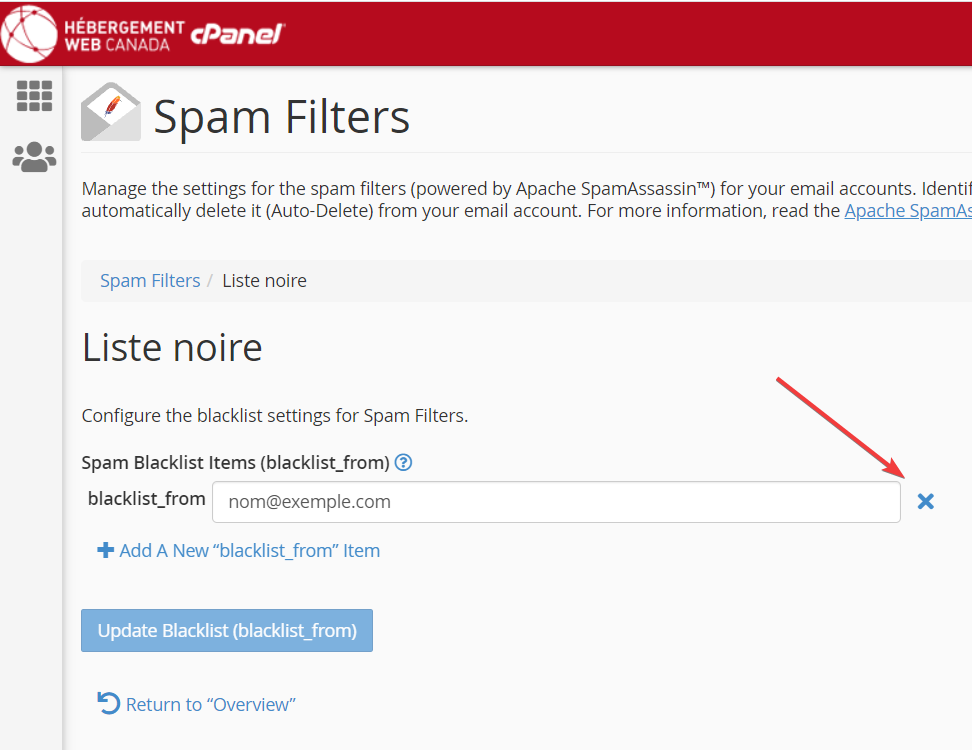
Comment placer un courriel sur une liste blanche
- Connectez-vous à cPanel via l’Espace Client
- Sous la section Email, cliquez sur Spam Filters
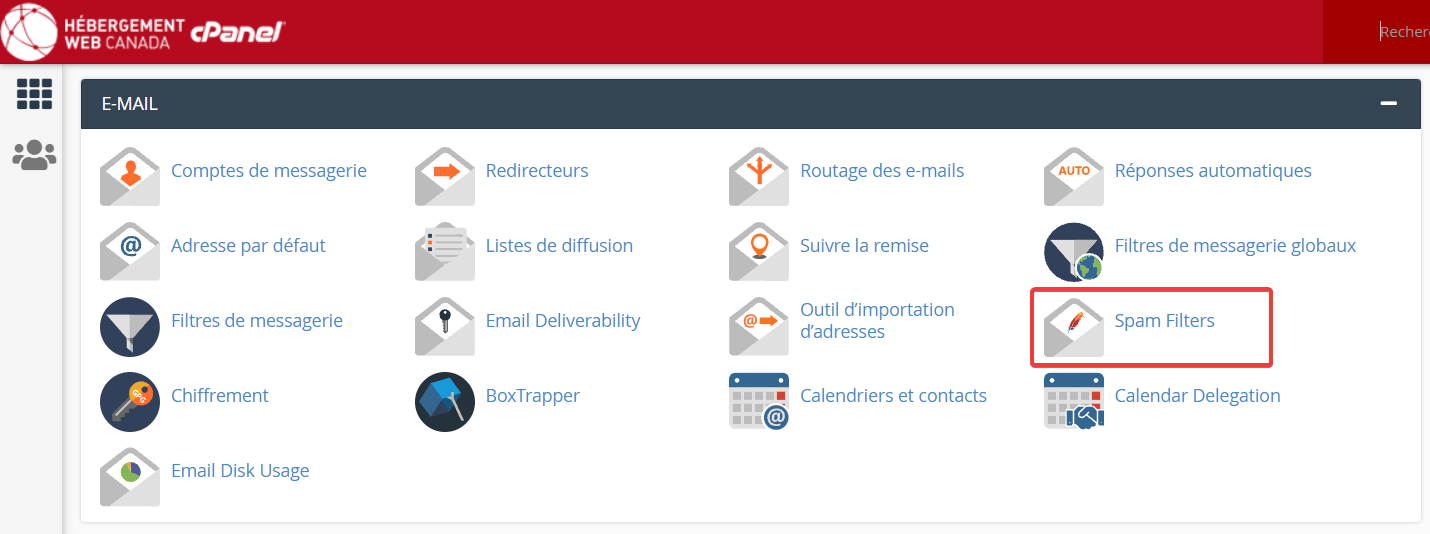
- Faites défiler vers le bas jusqu'à Additional Configurations (For Advanced Users), et cliquez ensuite sur Show Additional Configurations
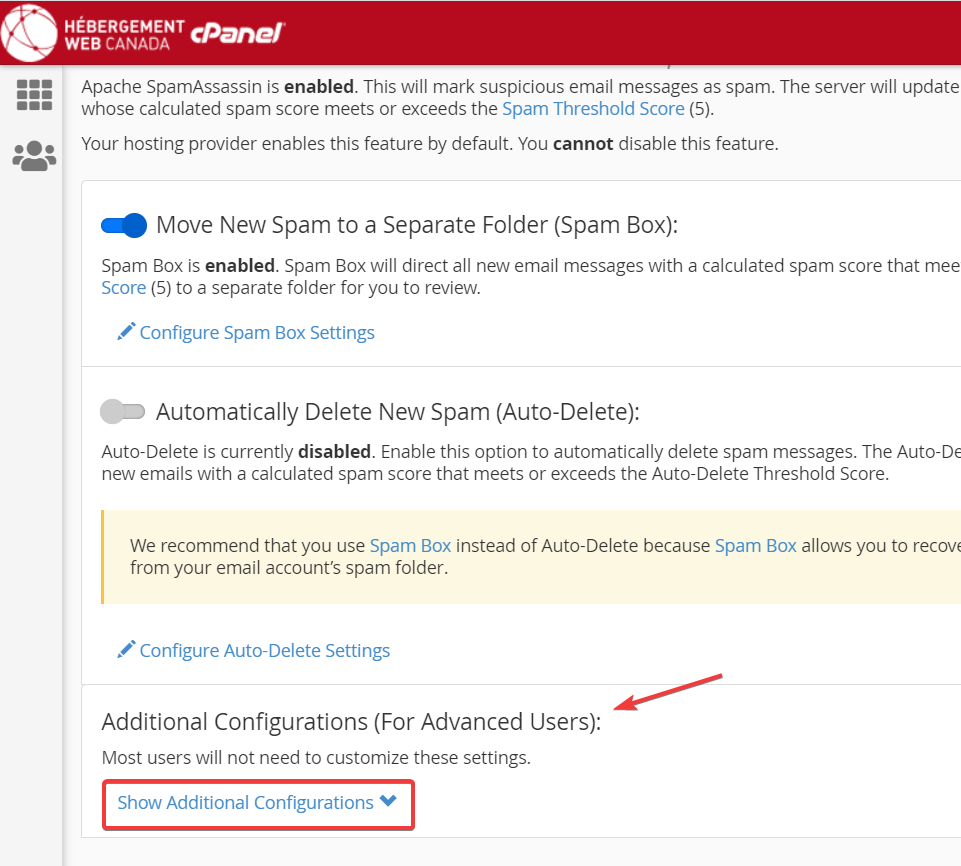
- Faites défiler vers le bas jusqu'à Whitelist (Emails Always Allowed), et cliquez ensuite sur Edit Spam Whitelist Settings
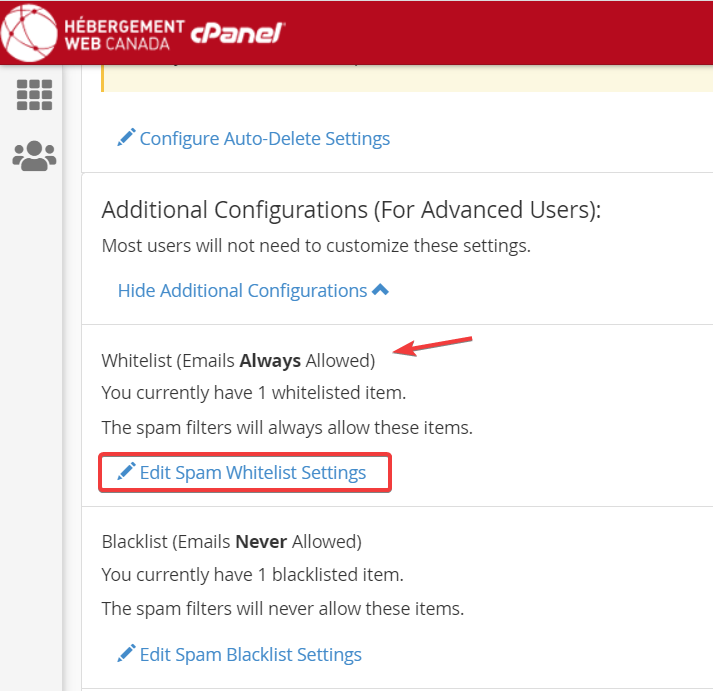
- Cliquez sur Add A New “whitelist_from” Item
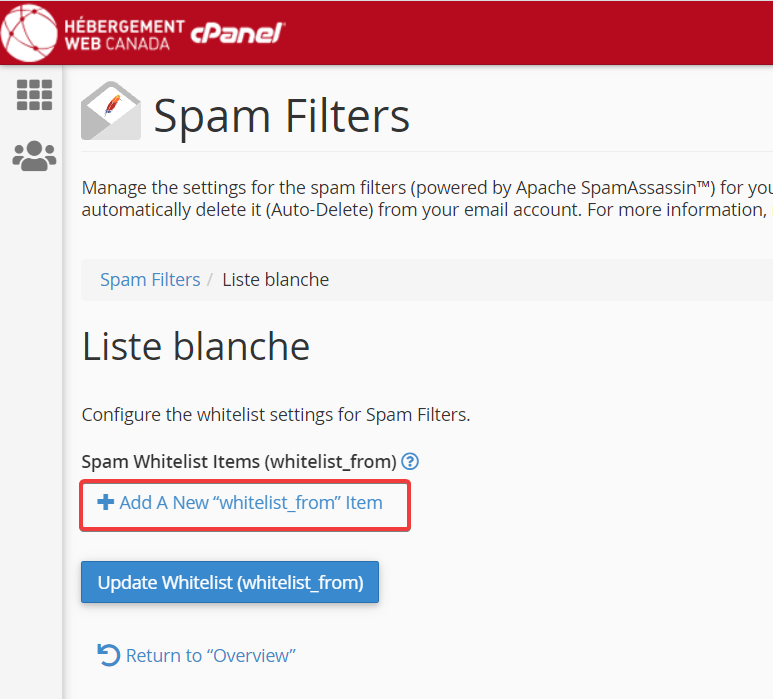
- Entrez l'adresse électronique (ex: user@example.com) que vous voulez mettre en liste blanche. Vous pouvez aussi ajouter un * devant le @ pour désigner toutes les adresses qui proviennent d’un certain domaine (ex: *@exemple.com mettra toutes les adresses sous ce domaine sur votre liste blanche.).
- Une fois terminé, cliquez sur le bouton Update Whitelist (blacklist_from)
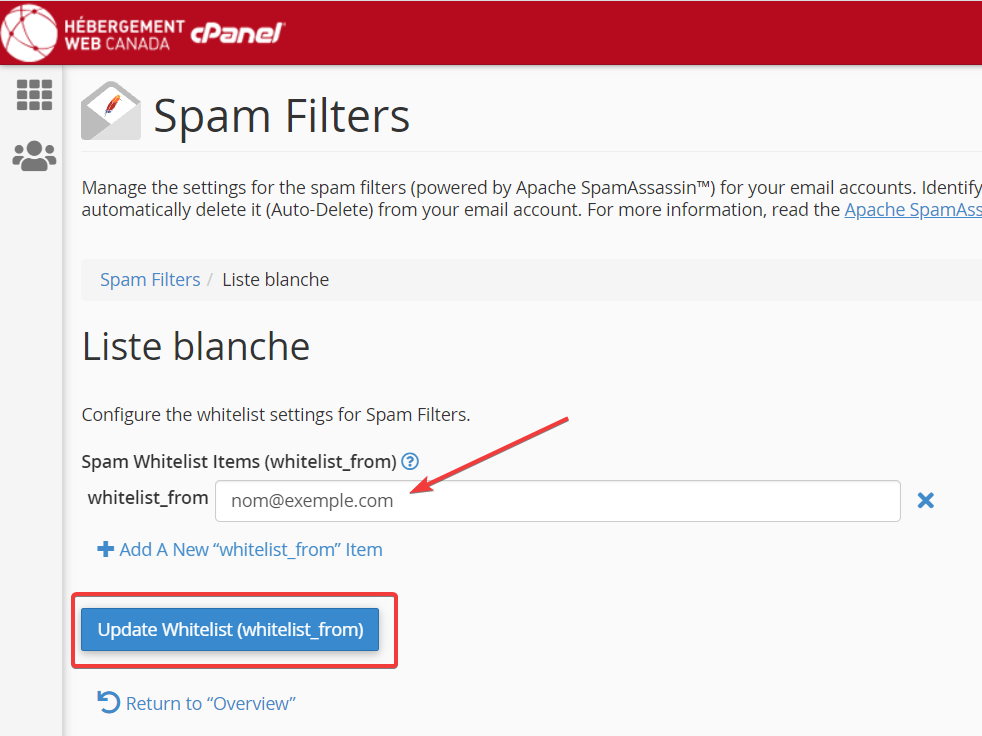
- Un message ‘Succès’ apparaîtra dans le coin supérieur droit:

- Si vous voulez retirer un courriel de la liste blanche, retournez sur ce même écran et cliquez sur le X à côté de celui que vous voulez retirer.
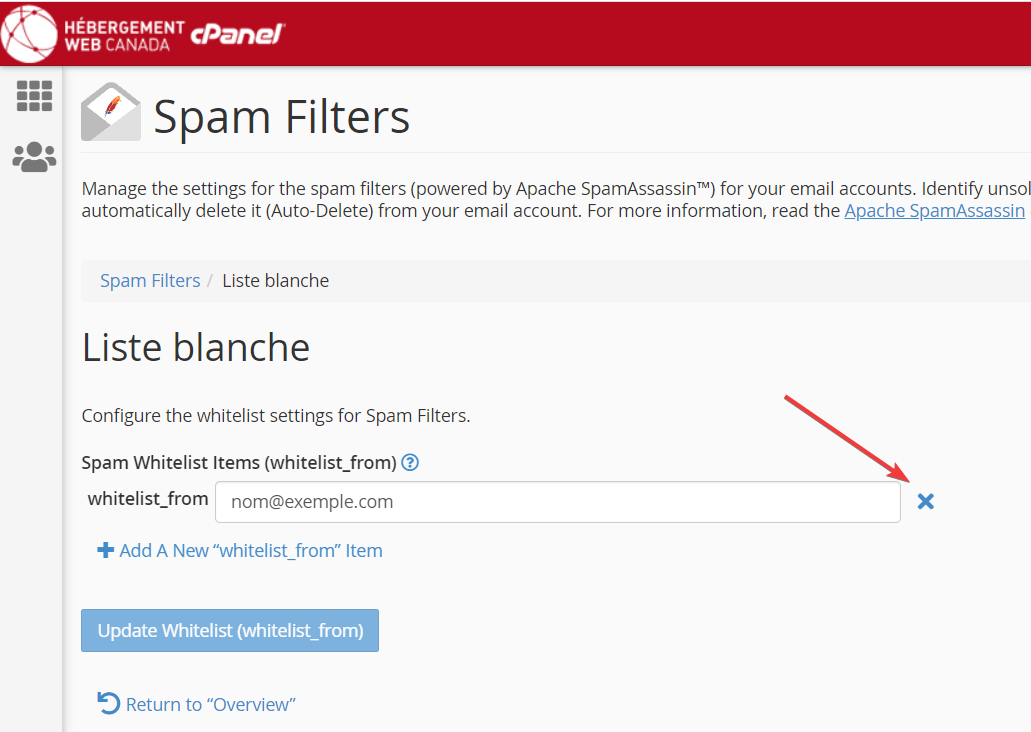
Au cours des dernières années, la technologie utilisée pour filtrer les spams s'est beaucoup améliorée, mais malheureusement, aucun système n'est encore efficace à 100%. Savoir comment créer soi-même une liste noire et une liste blanche de courriels constitue un excellent moyen de reprendre le contrôle de votre boîte de réception.

